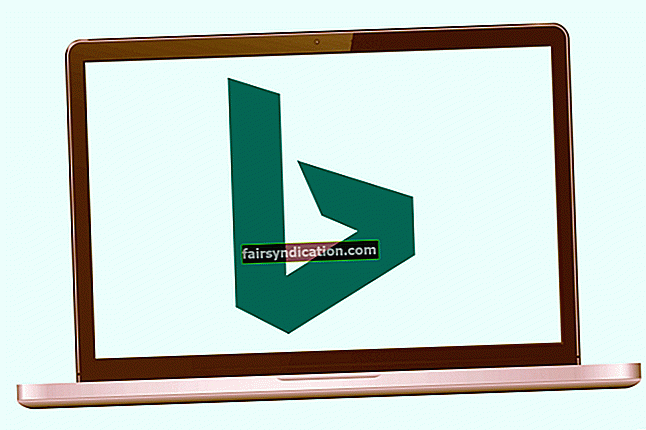"الكمال هو مجموعة مصقولة من الأخطاء"
ماريو بينيديتي
في هذه الأيام ، من الضروري للجميع تحديث نظام التشغيل Windows الخاص بهم. خلاف ذلك ، فمن المستحيل عمليا ضمان سيرها بسلاسة. الشيء المحزن ، في الواقع ، أن الأمور ليست بهذه البساطة: غالبًا ما تظهر أخطاء Windows Update المستمرة من اللون الأزرق وتمنع التحديثات المرغوبة من دخول جهاز الكمبيوتر الخاص بك. وهذا بدوره يعرض نظامك للعديد من المخاطر وقد يجعله في النهاية غير قابل للاستخدام.
يعد خطأ Windows Update 643 ، الذي يحدث غالبًا في Windows 7 ، مثالاً على ذلك. يمكنك تشغيل رمز خطأ Windows Update 643 لأسباب عديدة: من أهمها تعارضات البرامج ، والإصابة بالبرامج الضارة ، ومشكلات التسجيل ، والملفات التالفة.
لحسن الحظ ، يمكن حل المشكلة المعنية بسهولة. فقط اعمل في طريقك من خلال الحلول أدناه:
1. قم بإيقاف تشغيل الحل الأمني الخاص بك
لتبدأ ، يجب عليك تعطيل برنامج مكافحة الفيروسات التابع لجهة خارجية مؤقتًا. النقطة المهمة هي أن أدوات الأمان غير التابعة لـ Microsoft غالبًا ما تتعارض مع Windows Update ، مما قد يؤدي إلى رمز خطأ Windows Update المزعج 643. إذا نجحت هذه المناورة في إصلاح مشكلتك ، فيجب عليك الاتصال بالمورد أو التبديل إلى منتج آخر لمكافحة الفيروسات.
2. فحص جهاز الكمبيوتر الخاص بك بحثًا عن البرامج الضارة
لسوء الحظ ، يعد Windows Update هدفًا مرغوبًا للغاية للمهاجمين الضارين. على هذا النحو ، يمكن أن يكون خطأ Windows Update 643 في Win 7 علامة على إصابة جهاز الكمبيوتر الخاص بك ببرامج ضارة. لذلك ، يجب عليك فحص النظام الخاص بك في أقرب وقت ممكن ، حيث قد يتم اختراقه.
إذا كان لديك برنامج مكافحة فيروسات موثوق به تابع لجهة خارجية مثبتًا على جهاز الكمبيوتر الخاص بك ، فمن الأفضل أن تتركه يقوم بعمله دون مزيد من التأخير.
أولئك الذين يعتقدون أن منتجات Microsoft لا مثيل لها في الحماية من البرامج الضارة ، يجب عليهم إجراء فحص باستخدام Windows Defender:
ابدأ -> اكتب "Defender" في مربع البحث -> Windows Defender -> Scan
وللتأكد من عدم وجود برامج معادية على الإطلاق في الخلفية ، يجب عليك الاستفادة من أداة قوية لمكافحة البرامج الضارة مثل Auslogics Anti-Malware.
3. استكشاف أخطاء الشبكة وإصلاحها
إذا استمر ظهور خطأ Windows Update 643 ، فقد تكون هناك مشكلات في الشبكة.
إليك كيفية استكشاف الأخطاء وإصلاحها:
- افتح قائمة ابدأ -> انتقل إلى لوحة التحكم -> الانتقال إلى الشبكة والإنترنت
- أدخل مركز الشبكة والمشاركة الخاص بك -> حدد إصلاح مشكلة الشبكة
- أنت الآن في دليل استكشاف الأخطاء وإصلاحها للشبكة -> استخدم ميزاتها لإصلاح شبكتك
4. قم بتحديث برنامج تشغيل محول الشبكة
إذا لم تكن الطريقة السابقة مجدية على الإطلاق ، فقد يكون برنامج تشغيل محول الشبكة لديك قديمًا ، مما يعني أنه يجب عليك العثور على أحدث إصدار منه وتثبيته على الفور.
يمكن لـ Windows Device Manager القيام بذلك تلقائيًا:
- افتح قائمة ابدأ -> انقر بزر الماوس الأيمن على الكمبيوتر
- حدد "إدارة" من قائمة الخيارات المتاحة -> ستفتح شاشة إدارة الكمبيوتر
- انتقل إلى إدارة الأجهزة -> حدد موقع محول الشبكة وانقر بزر الماوس الأيمن فوقه -> قم بتحديث برنامج التشغيل الخاص به
لسوء الحظ ، قد يفشل Device Manager في تحديث برنامج التشغيل الخاص بك. أشياء سيئة تحدث ، كما تعلم. ومع ذلك ، لا داعي للقلق: يمكنك إما تنفيذ الحيلة بنفسك من خلال البحث في الويب عن الإصدار الذي تحتاجه أو استخدام Auslogics Driver Updater لقضاء بعض الوقت في هذه العملية الشاقة - في الواقع ، ستصلح هذه الأداة جميع مشكلات برنامج التشغيل لديك بنقرة واحدة فقط.
5. استخدم أداة Microsoft Fix It
إذا كنت قد وصلت إلى هذا الحد ، فقد حان الوقت لطلب بعض المساعدة من دعم Microsoft القديم الجيد. انتقل إلى موقعه الرسمي وقم بتنزيل معالج Microsoft Fix It. استخدم مطالباته لاستكشاف خطأ Windows Update 643 الخاص بك.
6. قم بإلغاء تثبيت ملف تعريف عميل Microsoft.Net Framework 4
وإليك إصلاح آخر فعال قيل إنه قد يكون ملف تعريف عميل Microsoft.Net Framework 4 تالفًا ، مما يعني أنه يجب عليك إلغاء تثبيته. إليك كيفية القيام بذلك في Windows 7:
- قائمة ابدأ -> لوحة التحكم -> البرامج -> البرامج والميزات
- حدد موقع Microsoft.Net Framework 4 Client Profile -> قم بإلغاء تثبيته
- أعد تشغيل الكمبيوتر -> حاول تحديث نظامك باستخدام Windows Update
7. إعادة تعيين مكونات Windows Update
تشير هذه الطريقة إلى استخدام موجه الأوامر المرتفع. لفتحه ، قم بما يلي:
- اضغط على مفتاح شعار Windows + R في نفس الوقت لفتح مربع التشغيل -> اكتب "cmd" (بدون علامات اقتباس) -> أدخل
- حدد موقع "cmd" وانقر عليه بزر الماوس الأيمن-> حدد الخيار "تشغيل كمسؤول"
الآن يجب عليك كتابة الأوامر التالية أدناه (تأكد من الضغط على Enter بعد كل منها):
بت توقف صافي
صافي توقف wuauserv
صافي توقف appidsvc
صافي توقف cryptsvc
حذف "٪ ALLUSERSPROFILE٪ \ Application Data \ Microsoft \ Network \ Downloader \ qmgr * .dat"
القرص المضغوط / d٪ windir٪ \ system32
regsvr32.exe atl.dll
regsvr32.exe urlmon.dll
regsvr32.exe mshtml.dll
shdocvw.dll regsvr32.exe
regsvr32.exe browseui.dll
jscript.dll regsvr32.exe
regsvr32.exe vbscript.dll
regsvr32.exe scrrun.dll
regsvr32.exe msxml.dll
regsvr32.exe msxml3.dll
regsvr32.exe msxml6.dll
regsvr32.exe actxprxy.dll
regsvr32.exe softpub.dll
ملف regsvr32.exe wintrust.dll
regsvr32.exe dssenh.dll
regsvr32.exe rsaenh.dll
regsvr32.exe gpkcsp.dll
regsvr32.exe sccbase.dll
ملف regsvr32.exe slbcsp.dll
ملف regsvr32.exe cryptdlg.dll
regsvr32.exe oleaut32.dll
regsvr32.exe ole32.dll
regsvr32.exe shell32.dll
regsvr32.exe initpki.dll
regsvr32.exe wuapi.dll
regsvr32.exe wuaueng.dll
regsvr32.exe wuaueng1.dll
regsvr32.exe wucltui.dll
regsvr32.exe wups.dll
regsvr32.exe wups2.dll
regsvr32.exe wuweb.dll
regsvr32.exe qmgr.dll
regsvr32.exe qmgrprxy.dll
regsvr32.exe wucltux.dll
regsvr32.exe muweb.dll
regsvr32.exe wuwebv.dll
إعادة تعيين netsh winsock
وكيل إعادة تعيين netsh winhttp
بتات البداية الصافية
بداية net wuauserv
بدء صافي appidsvc
بدء صافي cryptsvc
بعد الحصول على كل شيء واضح للمتابعة ، أغلق موجه الأوامر الخاص بك. انتقل إلى موقع دعم Microsoft على الويب وقم بتنزيل أحدث إصدار من Windows Update Agent. قم بتثبيته على جهاز الكمبيوتر الخاص بك. ثم أعد تشغيل الكمبيوتر. قم الآن بزيارة مركز Windows Update الخاص بك - من المفترض أن يعمل بشكل جيد الآن.
8.إصلاح سجل النظام الخاص بك
كل هذا دون جدوى؟ إذن يجب أن تفكر في تحرير السجل الخاص بك: قد يكون تالفًا أو تالفًا. ما يجب أن تضعه في اعتبارك هو أن تعديل سجل النظام الخاص بك هو إجراء محفوف بالمخاطر للغاية - فحتى الخطأ الصغير يمكن أن يتسبب في حدوث خلل وظيفي جيد أو حتى يتسبب في تعطل Windows 7. نعتقد ، كما يعتقد معظم الناس ، أن هذا النوع من النتائج غير مرغوب فيه تمامًا. لهذا السبب نوصيك باستخدام أداة خاصة لإصلاح سجل Windows بطريقة آمنة وفعالة. على سبيل المثال ، سيقوم Auslogics Registry Cleaner بذلك مجانًا.
9. تكوين النظام الخاص بك إلى حالة سابقة
لهذا الغرض ، من المفترض أن تستفيد من ميزة "استعادة النظام": إذا تم تمكينها ، يمكنك نقل نظام التشغيل إلى تاريخ سابق والتراجع عن تغييرات النظام الأخيرة.
ما عليك سوى اتباع الإرشادات أدناه لاستخدام استعادة النظام في Windows 7:
- افتح قائمة ابدأ -> انتقل إلى مربع البحث -> اكتب استعادة النظام فيه
- انتقل إلى استعادة النظام -> حدد خيار استعادة ملفات النظام والإعدادات -> انقر فوق التالي للمتابعة
- حدد أحدث نقطة استعادة لم يكن نظام التشغيل لديك يواجه فيها خطأ Windows Update 643 -> قدم التأكيد
نأمل أن يكون Windows Update الخاص بك على مستوى العلامة الآن.
هل لديك أية أفكار أو أسئلة بخصوص هذا الموضوع؟
نحن نتطلع إلى تعليقاتك!